Graphic Interchange Format har en unik evne, som ikke er til stede i andre billedformater. Det er et bitmap-billedformat, der understøtter animation. Du har helt sikkert set en før, især memes på tværs af forskellige sociale medieplatforme. Udover det bruger webudviklere også GIF-filer til statiske billeder. Som vi ved, er WebP et tabsfrit billede. Billeder med dette format er langsomme at indlæse, især under et ustabilt netværk.
Heldigvis er nettet hjemsted for tusindvis af billedkonverterere. Du kan med andre ord finde en konverter hvor som helst, når du søger på nettet. På den anden side er de ikke alle skabt lige. Dette indlæg vil introducere værktøjer, der hjælper dig med at ændre WebP til GIF billeder. For at få den nødvendige information, læs resten af artiklen.
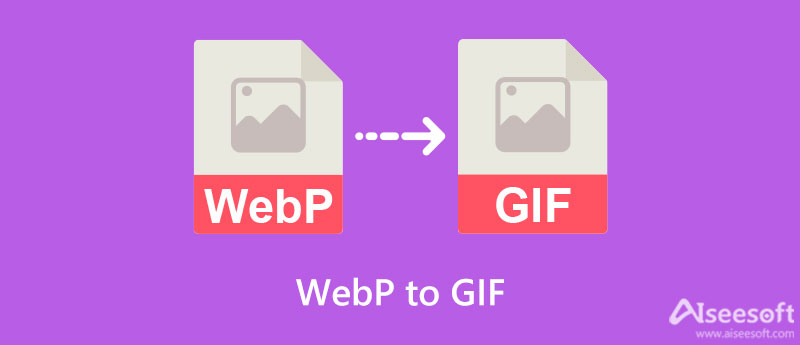
Fra selve navnet, Aiseesoft Gratis billedkonvertering online er et internetbaseret værktøj, der gør det muligt for brugere at forvandle WebP til GIF med blot et par enkle klik. Derudover behøver det ikke at være installeret for at fungere på din computer. Men selvfølgelig er en stabil internetforbindelse absolut et must-have. Ved hjælp af dette program kan du konvertere flere WebP-billeder til GIF'er på én gang. Faktisk kan du uploade og konvertere fyrre billeder pr. transaktion.
Udover at konvertere til GIF, kan du også konvertere WebP til JPG og PNG. Derfor behøver du ikke lede efter et andet værktøj for at få disse opgaver udført. Oven i det kan dette værktøj bruges af alle gratis. Det betyder, at du ikke behøver at betale en cent for at få mest muligt ud af dette program. Nu er her trin til, hvordan man konverterer WebP til GIF:
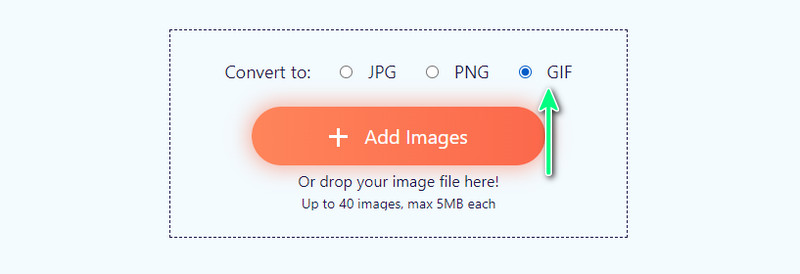
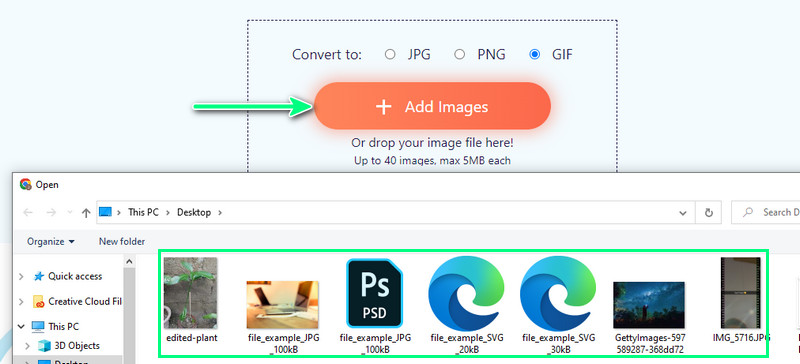
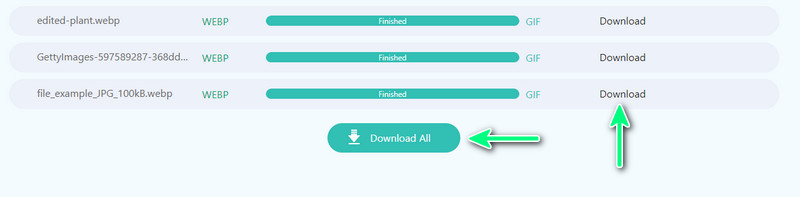
Et andet internetbaseret program, der kan hjælpe dig med at konvertere fra .webp til .gif, er Convertio. Dette program inkluderer upload af filer fra Google Drev og Dropbox. Ligeledes giver værktøjet dig mulighed for at behandle mange filer i bulk. Du kan dog kun konvertere to filer ad gangen, hvis du er en gratis bruger. Ikke desto mindre kommer værktøjet med en træk-og-slip-grænseflade, som gør det nemt at indlæse filer fra din computer. Denne funktion er praktisk, da du ikke behøver at køre gennem en række klik. På den anden side skal du følge trinene for at lære at betjene denne WebP til GIF-konverter.
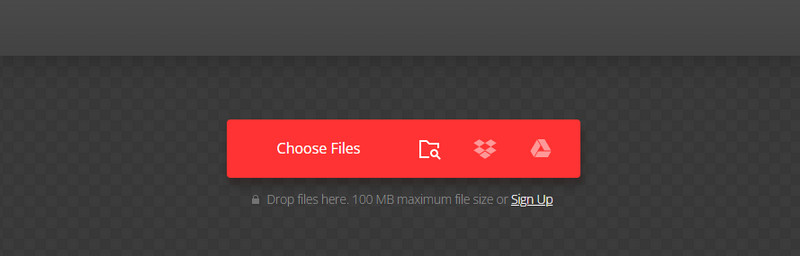
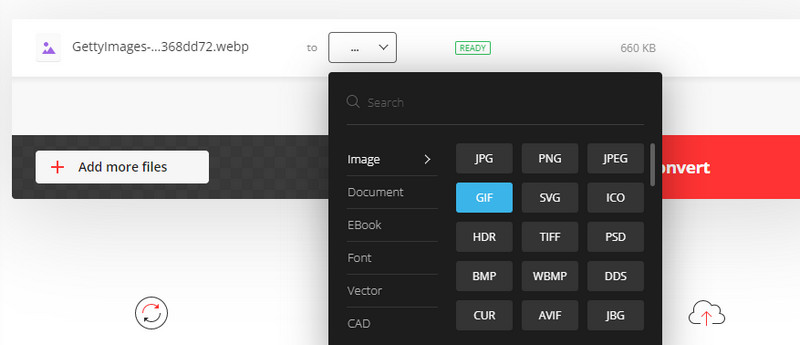
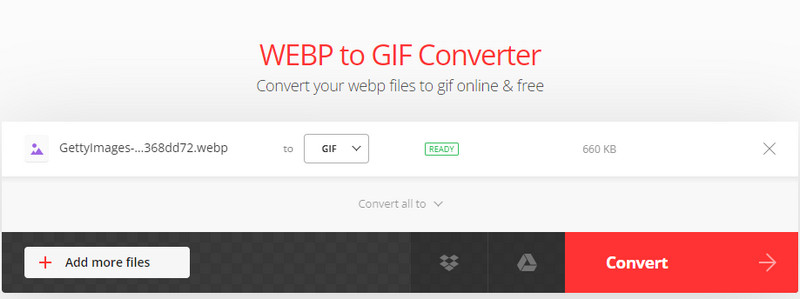
Hvis det ikke er noget for dig at bruge et onlineværktøj, kan du skifte til GIMP. Dette program fungerer selv uden internetforbindelse. Faktisk fungerer programmet primært som fotoredigering. Men det er mere end en fotoeditor. Med dette program kan du udføre en konvertering, hvilket gør det muligt at konvertere WebP til GIF eller WebP til JPG, PNG, osv. Ligesom andre redigeringsværktøjer har den en masse evner. Den leveres med et beskæringsværktøj, klonværktøj, baggrundssletning, slørings- eller skærpningsværktøj og mange flere.
Du kan også redigere farven, så du kan justere farvebalance, farvetemperatur, nuance, mætning osv. Det kan også arbejde med lag af fotos som funktionen i Photoshop. Uden så meget besvær, stol på trinene til at ændre WebP til GIF ved hjælp af dette værktøj.
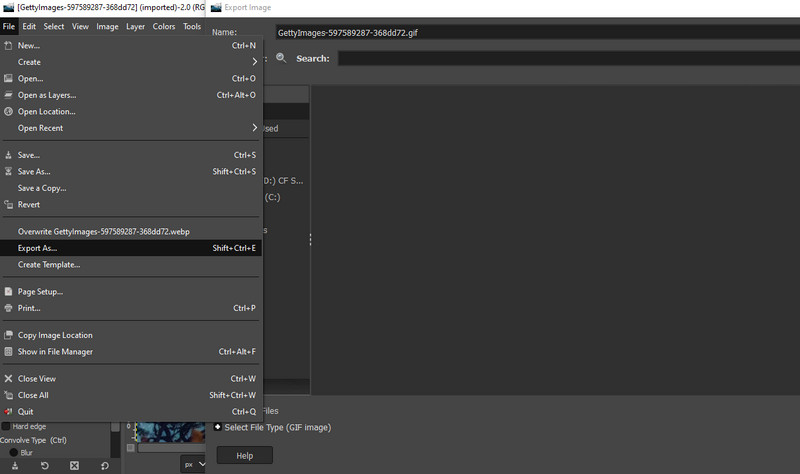
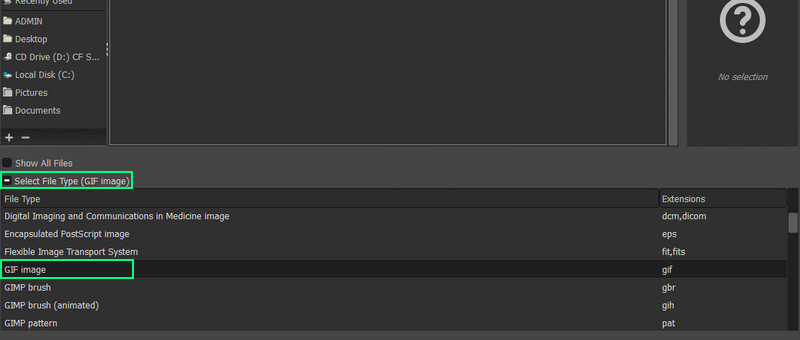
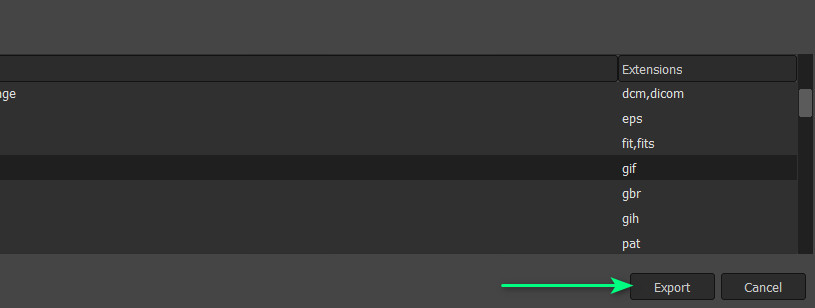
Måske undrer du dig over, hvordan GIF'er præcist er lavet. Der er forskellige metoder til at lave en GIF. Du kan prøve EZGIF. På samme måde er det et onlineprogram dedikeret til direkte at skabe animerede GIF'er fra websiden. Det giver dig mulighed for at justere forsinkelsen af positionen og ændre størrelse på billeder, som du vil. Du kan vælge et billede til at spille langsomt eller hurtigt, afhængigt af dine præferencer. Oven i det kan du også anvende effekter, såsom crossfade-rammer.
Der er også mulighed for at bruge globalt farvekort. Denne funktion giver dig mulighed for at bruge det samme sæt farver til hver ramme. Til gengæld reduceres filstørrelsen. Ud over det giver værktøjet dig mulighed for forvandle video til en GIF. Derfor, hvis du vil lave en GIF fra din MP4-, MOV- eller WMV-video, kan du gøre det. Hvis du ønsker at lære, hvordan du får denne opgave udført, skal du følge nedenstående trin.
Surf på nettet, og søg efter EZGIF. Når du kommer til værktøjets hovedside, skal du markere GIF Maker mulighed for at få adgang til denne funktion. På den næste side skal du markere knappen Vælg filer og vælge de WebP-billeder, du vil lave om til en GIF. Tryk derefter på Upload og lav en GIF! knappen for at bekræfte.
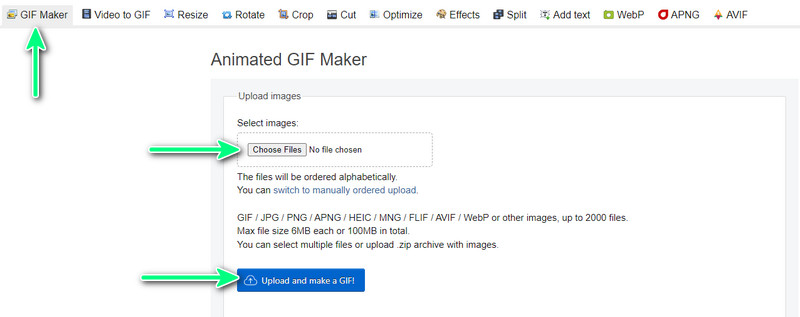
Inden da bør du komme til siden, hvor du vil oprette en GIF. Herfra kan du få adgang til forskellige muligheder. For at arrangere deres rækkefølge skal du vælge og trække et bestemt foto til den rækkefølge, du ønsker, det skal vises. Rul ned på siden og rediger de nødvendige indstillinger.
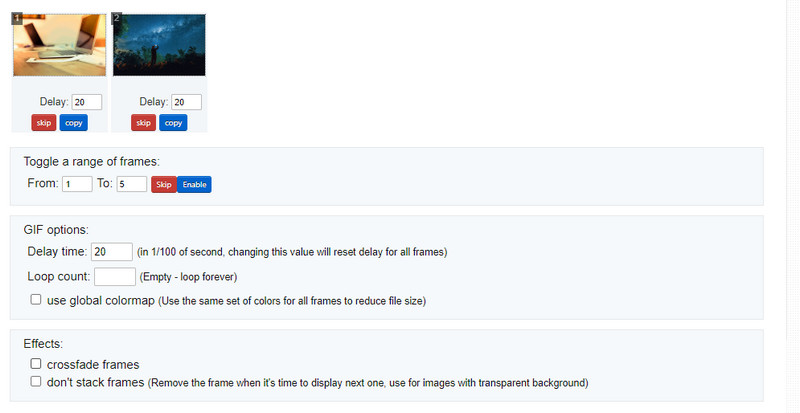
Hvis du er færdig og tilfreds med indstillingerne af din GIF, så gå og tryk Lav en GIF! Derefter vil du se en forhåndsvisning af din nyoprettede GIF. Tryk på knappen Gem for at få en kopi af den. På den anden side kan du udføre andre handlinger for at redigere det yderligere og få dit ønskede resultat.
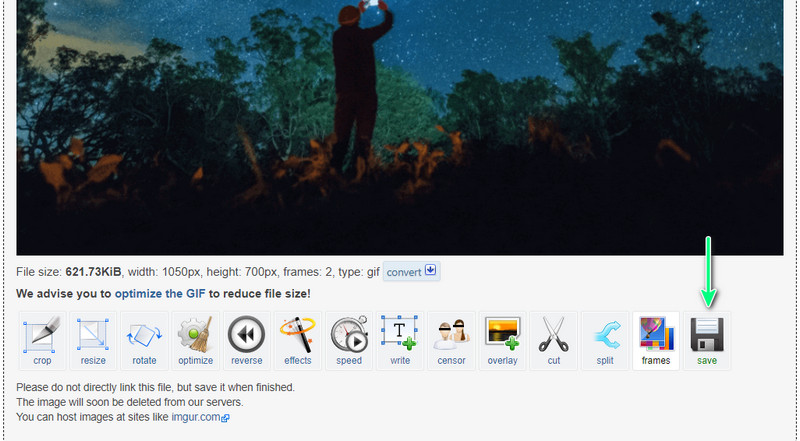
Er GIF bare et animeret billede?
Selvom det kan lave animerede billeder, kan det også bruges til stillbilleder som PNG- og JPG-filformater. Dens eneste kant er evnen til at vise animerede billeder.
Kan jeg lave en GIF på Android?
Ja. Der er mange GIF-editor-apps, du kan bruge til mobile enheder, såsom Android-telefoner. En af disse GIF-editorer er GIPHY.
Kan jeg vende GIF?
Ja, det er muligt at vende GIF. Til denne opgave kan du også bruge EZGIF. Bare få adgang til dens Reverse GIF-funktion, upload din GIF og overlad resten af arbejdet til programmet.
Konklusion
Der er forskellige måder at gøre det på konverter WebP til GIF. Du kan gå videre og bruge et online program, hvis du ikke ønsker at downloade software. Alternativt kan du bruge softwaren, når internetforbindelsen ikke altid er tilgængelig i din situation.

Video Converter Ultimate er fremragende videokonverter, editor og forstærker til at konvertere, forbedre og redigere videoer og musik i 1000 formater og mere.
100 % sikker. Ingen annoncer.
100 % sikker. Ingen annoncer.